【高画質化】古い動画の画質を4Kに変換するアプリのおすすめ
この記事では最先端のAIアルゴリズムを活用して自動的に古い動画の画質を4Kに向上させるソフトやサイトをご紹介します。古い動画を高画質化にする方法を探しているユーザーはぜひご参照にしてください。
デジタル時代の今、映像コンテンツの画質は視聴体験に直接影响を与える重要な要素となっています。多くのユーザーは、昔撮影したビデオや古いデジタル動画を持ち合わせていますが、これらのビデオは解像度が低いため、現在の標準で見ると画質が良くありません。そして、4Kモニターや高精細デバイスの普及により、これらの古いビデオを高画質化して、現代のデバイスで美しくて、クリアな映像を再現したいというニーズが高まっています。
現在、古い動画を高画質に変換するため、またはPCで古い動画を高精細処理するため多くの専門のソフトやサイトが利用可能です。これらのツールは、映像の鮮明さと細部を向上させるだけでなく、最先端のAIアルゴリズムを活用してスマートに最適化を行って、映像を新たな生命を吹き込むことができます。この記事では、動画の画質を4Kに変換できるソフトやサイトをいくつか紹介します。準備ができたら、はじめましょう。
目次隠す
動画を4Kに変換することとは?
動画を4Kに変更するとは、動画の解像度を4K (3840×2160ピクセル)に向上させるプロセスを指します。4K動画は高解像度で、映像はより鮮明、クリアで、一般的フルHD(1920×1080ピクセル)に比べて、解像度の面で4倍近くの画質を提供します。
動画を高画質化にする技術の優勢は?
4K、8K等の超高解像度ディスプレイの普及とHDR(High Dynamic Range)技術の応用により、映像の表現力と視聴体験が大きく向上し、視聴者はより鮮明で臨場感に富んだ映像を求め始めました。動画を高画質にする技術は4K、8K等の超高解像度ディスプレイの急激な進化と視聴者の高品質要求に応じて、迅速に発展してきました。
高画質化技術は最先端のAIアルゴリズムを活用し、ユーザーの操作は必要とせずに、自動的に動画を画像を分析、より自然で動画を高画質化にすることができます。さらに、大量な動画コンテンツを効率的に処理することが可能になり、ユーザーの時間コストが大幅に節約することができます。
動画を4Kにするサイトやソフトのおすすめ
1.HDconvert「オンラインツール」
Hdconvertは動画を4Kにするサイトとして簡単に使い、異なるフォーマット間で変換でき、動画の解像度を720p、1080p、4Kなどの高解像度に向上させるオンラインツールです。
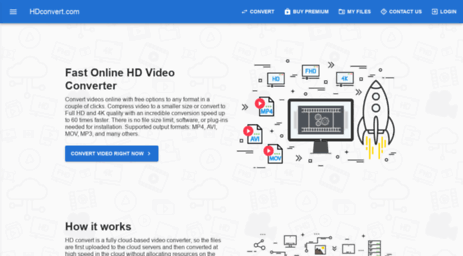
動画を4Kにするサイト
メリット:
● 多機能:オンラインツールですが、解像度、明るさやコントラストの調整、水印の追加など、豊富な編集機能が利用できます。
● クラウドベース: ソフトウェアのインストールは不要で、すべての処理はクラウド上で行われます。
デメリット:
● 無料版の水印: 無料版を使用する場合、変換後のビデオにHDconvertのロゴ水印が付きます。
● 変換速度: オンラインサービスのため、変換スピードはインターネット環境に依存し、遅れる場合があります。
2.Media.io「オンラインツール」

動画を4Kにするサイト
Media.ioは、オンラインAIツールです。ビデオの解像度を向上させるだけではなく、AI動画トリミング、動画背景削除、透かし除去、動画圧縮等の機能が搭載されております。Windows、Mac、Linux、モバイルデバイスなど、あらゆるプラットフォームで動作でき、ほぼすべてのブラウザがサポートしています。ファイルのアップロードから変換、ダウンロードまでの流れは簡単で、使いやすいインターフェースを誇っています。
メリット:
● シンプルな操作: ファイルをアップロードして変換フォーマットを選択するだけで変換プロセスを開始できます。
● 無料プランの提供:基本的な機能は無料で利用することができます。
デメリット:
● 処理時間:オンラインツールのため、大きなファイルや複雑な処理を行った場合、処理時間が長引くことがあります。
● 時間制限:解像度向上機能は最長5分間、最大1GBの動画が対応しています。
3.AnyEnhancer-動画を4Kにする最高の動画高画質化アプリ
AnyEnhancerは、AI技術を利用して映像の品質を向上させる動画高画質化ソフトです。解像度の向上や顔の復元、モノクロ映像のカラー付け、ビデオのカラーエンハンス、ノイズ除去、フレーム補間など、多様な機能を持ち、ユーザーが簡単に操作して高品質の映像を作成することができます。
特徴:
- AI超解像技術: 低解像度の映像を4Kや2Kなどの高解像度にアップスケールすることができます。
- 顔復元機能: ビデオ内のぼやけた顔を正確に識別し、微細な特徴を復元して、自然な表情を再現します。
- モノクロカラー化: 白黒の動画に色を付け、時代を感じさせる映像にすることで、古いビデオの思い出を鮮やかに復活させます。
- ノイズ除去: 高品質の映像を提供するために、動画のノイズを除去し、滑らかで美しい映像を再現します。
- フレーム補間: フレームレートを最適化し、動画のスムーズさと滑らかさを向上させ、映画のような完璧な視覚体験を提供します。
- 使いやすさ: ソフトウェアの操作が直感的で、ビデオのアップロードからAIモデルの選択、プレビュー、エクスポートまでが簡素化されています。
- プラットフォームの対応: WindowsとMacの両方のオペレーティングシステムに対応しており、幅広いユーザーが利用できます。
使い手順:
Step1:AnyEnhancerをPCにインストールして、起動します。
Step2:4Kに変更したい動画をアップロードします。
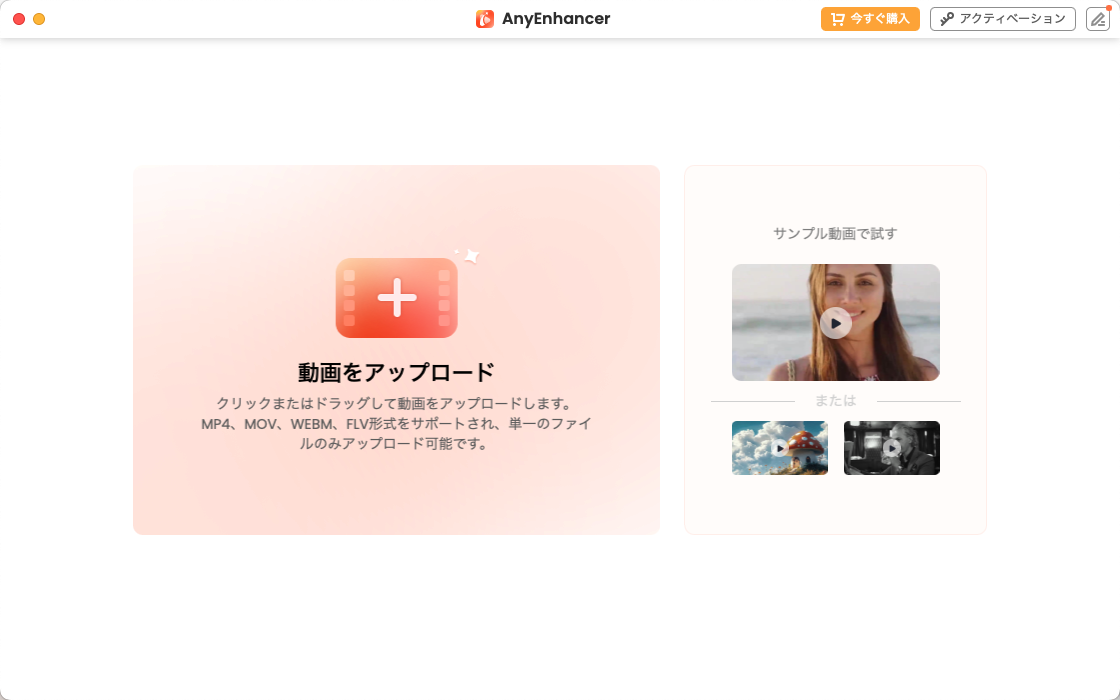
動画をアップロード
Step3:「超解像度モデル」に入ります。画質を「4k」を選択してください。
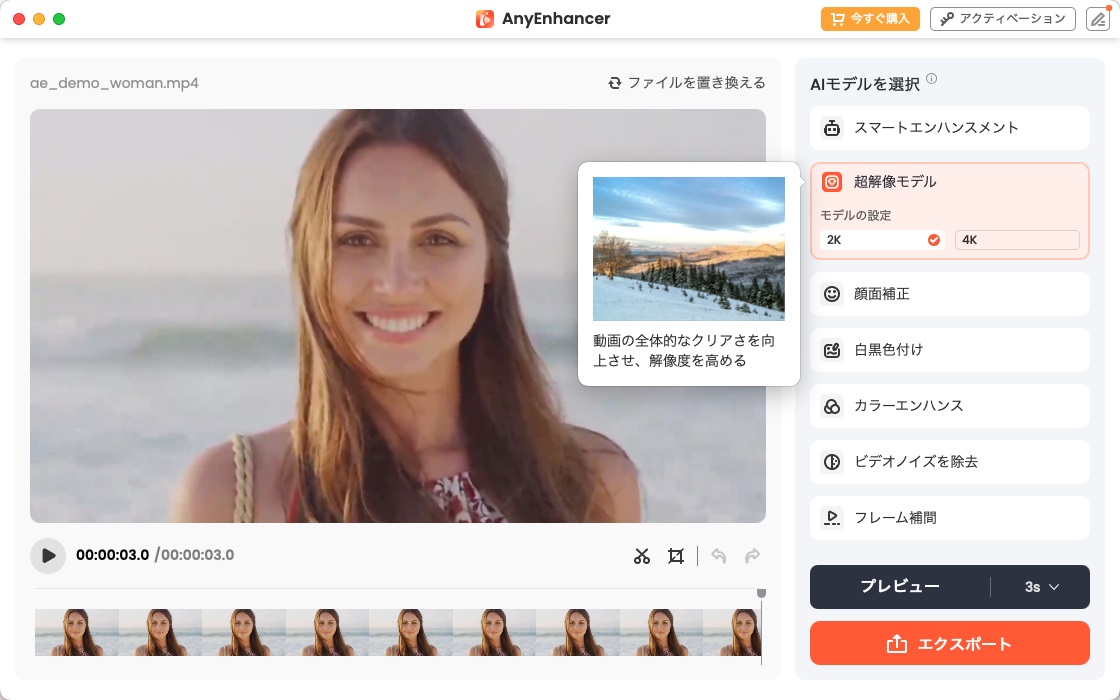
超解像モデル
Step4:動画が自動的に高画質化にする、完了されたら、4Kに変更された動画をプレビューします。
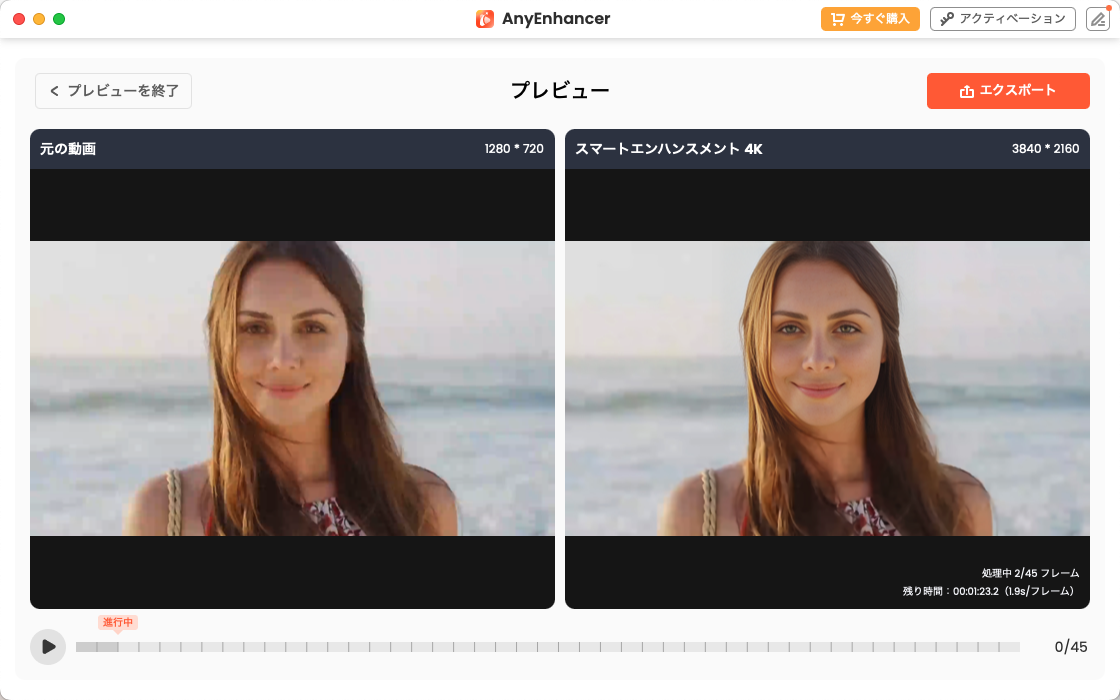
プレビュー
Step5:出力先、出力名等を設定し、高画質化された動画をエクスポートします。
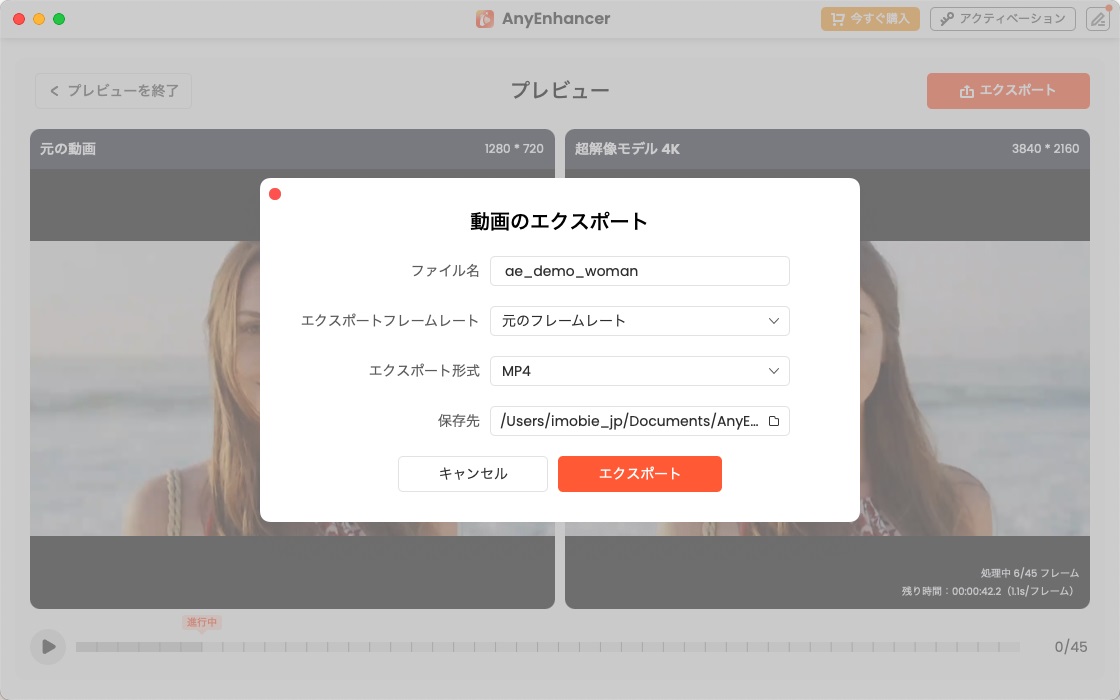
エクスポート
まとめ
以上には古い動画の画質を向上させるオンラインツールや専門ソフトをご紹介しました。オンラインツールを利用するにはインストール不要で、便利ですが、機能性には制限があります。出力動画に高い要求があるユーザーにはやはり機能性が高いAnyEnhancerがおすすめです。AnyEnhancerは数クリックだけで動画を4Kにする最高の動画高画質化アプリです。ぜひご利用してみてください!
製品関連の質問?迅速な解決策については、サポートチームにお問い合わせください >
